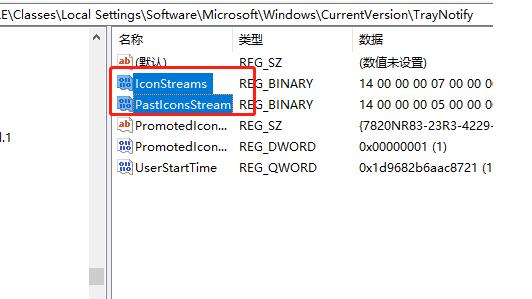很多新手小伙伴还不知道如何删除Win10系统任务栏中的无效图标,所以下面小编带来了Win10系统任务栏中的无效图标删除教程。需要的话,过来看看。
如何删除Win10系统任务栏中的无效图标?Win10系统任务栏的无效图标删除教程
1.按“win R”快捷键开始运行,然后输入“regedit”打开它,如图所示。
Copy and paste' ‘HKEY _ Current _ User Software Class Local Settings Software Microsoft Windows Security Version Railway Notice' into the address bar above and press Enter to open it.
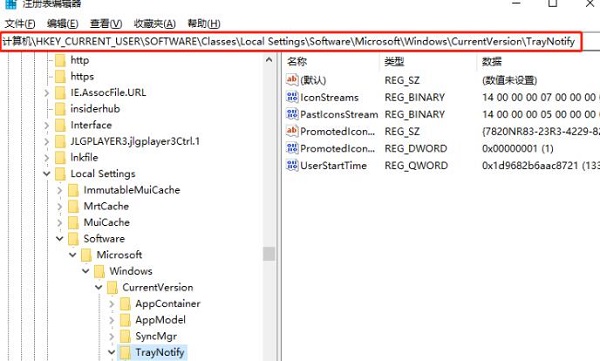 3,然后在右侧找到“IconStreams”和“PastIconsStream”的值,最后将其删除,然后重新启动计算机,如图所示。
3,然后在右侧找到“IconStreams”和“PastIconsStream”的值,最后将其删除,然后重新启动计算机,如图所示。